PyCharm虚拟环境的用途及解释器设置是Python开发中非常重要的内容。小编将详细阐述PyCharm虚拟环境的作用以及如何在PyCharm中配置虚拟环境的解释器。
一、PyCharm虚拟环境的作用
隔离依赖
虚拟环境的主要作用是为每个项目创建一个独立的运行环境,避免不同项目之间的依赖冲突。例如,一个项目可能需要使用Python 3.6版本的NumPy库,而另一个项目可能需要Python 3.8版本的Pandas库。通过虚拟环境,可以为每个项目指定所需的Python版本和依赖包,从而确保项目的独立性和稳定性。
避免全局依赖污染
如果直接使用系统全局解释器安装第三方库,可能会导致多个项目共享相同的库版本,从而引发兼容性问题。而虚拟环境则通过隔离的方式,使得每个项目都拥有自己的库版本,避免了全局依赖的污染。
方便管理依赖
在虚拟环境中,可以通过pip命令轻松安装、卸载和管理项目所需的第三方库。此外,虚拟环境还支持继承全局库,这样可以减少重复安装的麻烦。
提高开发效率
使用虚拟环境可以快速切换不同项目的开发环境,而无需手动修改系统环境变量或重新安装Python解释器。这大大提高了开发效率。
支持多种解释器类型
PyCharm支持多种解释器类型,包括本地解释器、远程解释器和虚拟环境。用户可以根据项目需求选择合适的解释器类型,以满足不同的开发场景。
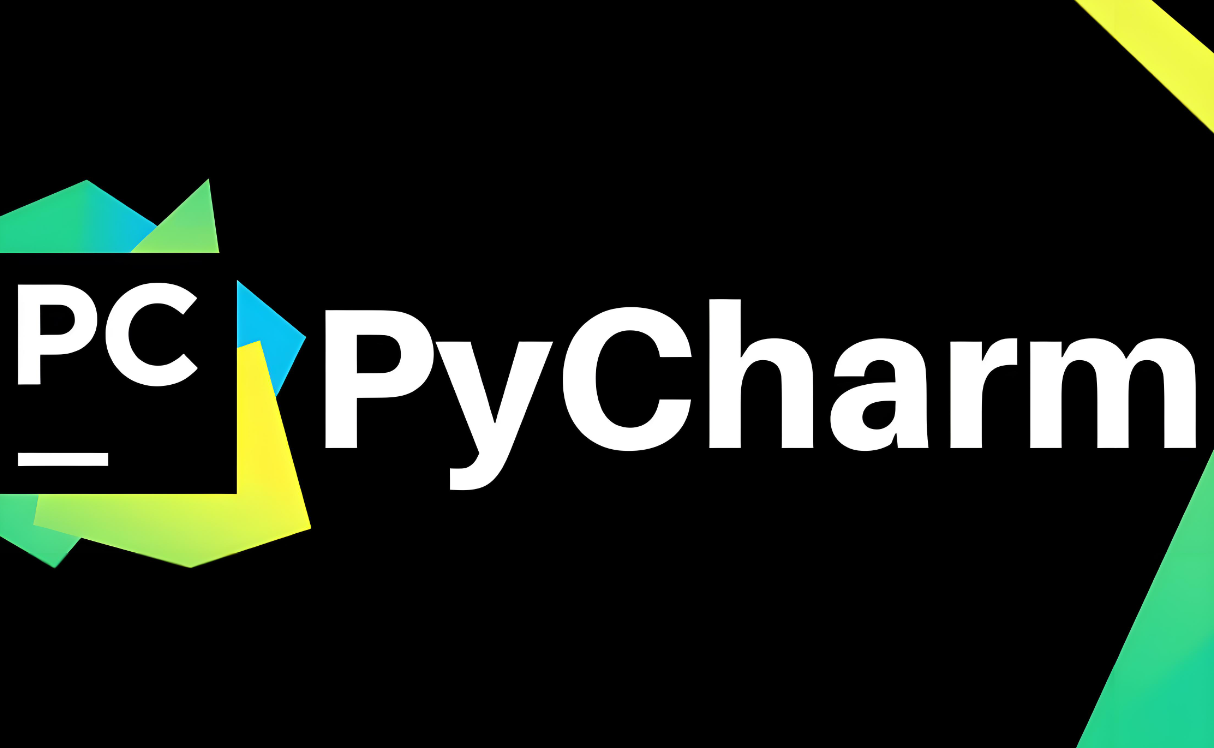
二、PyCharm虚拟环境的解释器设置
在PyCharm中配置虚拟环境的解释器非常简单,以下是具体步骤:
打开解释器设置页面
在PyCharm中,点击菜单栏中的File -> Settings(或使用快捷键Ctrl+Alt+S),然后展开左侧的Project: [项目名称],选择Python Interpreter选项。
添加虚拟环境解释器
在解释器设置页面中,点击右上角的齿轮图标,选择Add选项。在弹出的对话框中,选择Virtualenv Environment作为解释器类型。
创建新虚拟环境
在Create Virtual Environment对话框中,输入虚拟环境的名称和存放路径,并选择基础解释器(即Python版本)。如果需要,还可以勾选Create virtual environment with base interpreter选项来指定基础解释器。
继承全局站点包
如果希望虚拟环境能够继承全局已安装的库,可以选择勾选Use global site-packages选项。这样可以避免重复安装相同的库。
完成设置并保存
点击OK按钮后,PyCharm会自动创建虚拟环境并将其配置为当前项目的默认解释器。此时,可以在项目中安装所需的第三方库,而不会影响其他项目。
切换虚拟环境
如果需要切换到其他虚拟环境,可以在解释器设置页面中选择已有的虚拟环境,并点击OK保存更改。
三、常见问题及解决方法
无法创建虚拟环境
如果在创建虚拟环境时遇到问题,可能是由于系统权限不足或Python版本不兼容。建议检查系统权限并确保Python版本与PyCharm兼容。
虚拟环境路径错误
如果虚拟环境路径显示为无效,可能是路径输入错误或虚拟环境未正确安装。检查路径是否正确,并确保虚拟环境已成功创建。
无法显示虚拟环境解释器
如果在解释器设置中无法看到虚拟环境解释器,可能是由于PyCharm未正确识别虚拟环境路径。可以尝试重新配置虚拟环境或重启PyCharm。
PyCharm虚拟环境的设置是Python开发中不可或缺的一部分。通过合理配置虚拟环境的解释器,可以有效隔离项目依赖、提高开发效率并避免全局依赖冲突。希望本文能帮助读者更好地理解和使用PyCharm中的虚拟环境功能。